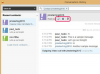Priključite bliskovni pogon v razpoložljiva vrata USB na vašem računalniku. Slišali boste zvonec, kar pomeni, da je računalnik prepoznal pogon. Pojavi se tudi mehurček, ki navaja, da se bliskovni pogon namešča, nato pa bo nakazal, da je pogon pripravljen.
Bliskovni pogon bi se moral na vašem seznamu pogonov pojaviti kot pogon E:, F: ali G:. Če pogon ni prepoznan, ga odstranite iz vrat USB in poskusite z drugim vratom.
Ko je bliskovni pogon nameščen, kliknite »Start«, »Vsi programi«, »Pripomočki«, »Sistemska orodja« in nato »Varnostno kopiranje«.
Odpre se programska oprema za varnostno kopiranje in prvi zaslon je »Dobrodošli v čarovniku za varnostno kopiranje ali obnovitev«. Kliknite »Naprej«. Na naslednjem zaslonu se prepričajte, da je gumb »Varnostno kopiraj datoteke in nastavitve« zelen. Kliknite »Naprej«.
Na naslednjem zaslonu "Kaj varnostno kopirati" lahko izbirate med "Moji dokumenti in nastavitve" (to izberite, če shranite vse osebne datoteke v mapo Moji dokumenti), "Dokumenti vseh in nastavitve« (uporabite, če ste v omrežju ali delite svoj računalnik z več prijavljenimi uporabniki), »Vse informacije v tem računalniku« (če želite varnostno kopirati celoten računalnik – poskrbite, da bliskovni pogon ima enako količino gigabajtov (GB) kot vaš računalnik) ali »Naj izberem, kaj naj varnostno kopiram« (to možnost uporabite, če svoje osebne datoteke shranite v mapo zunaj Mojih dokumentov mapo. Prikazal se vam bo zaslon, ki vam bo omogočil, da izberete, katere mape želite varnostno kopirati.). Kliknite možnost varnostnega kopiranja in nato kliknite »Naprej«.
Naslednji zaslon je »Vrsta varnostne kopije, cilj in ime«, zato kliknite »Prebrskaj« poleg »Izberite mesto za shranjevanje varnostne kopije:« Privzeti pogon je »A:«; kliknite "Prekliči" in prikazalo se vam bo polje "Shrani kot". Kliknite »Moj računalnik« na levi strani in nato kliknite svoj bliskovni pogon – to bi moral biti pogon »E:«, »F:« ali »G:«. Kliknite »Shrani«. Vrnili se boste na zaslon "Vrsta varnostne kopije, cilj in ime". Vnesite ime za varnostno kopijo – morda jo boste želeli poimenovati »Moja varnostna kopija« ali »Varnostna kopija glavnega računalnika«.
Čarovnik je zdaj končan in datoteke bodo varnostno kopirane na vaš bliskovni pogon. Ko končate, boste prejeli poročilo o tem, kaj je bilo varnostno kopirano. Če se pojavijo kakršne koli napake, preverite bliskovni pogon in znova zaženite varnostno kopijo.
Nasvet
Zaprite vse datoteke in programe. Če varnostno kopirate video ali glasbene datoteke, kupite bliskovni pogon z dovolj veliko zmogljivostjo.
Za uporabnike Mac: Za prenos je na voljo veliko brezplačnih programov za varnostno kopiranje in obnovitev. Flash pogon deluje enako v operacijskem sistemu Mac. Ko je programska oprema nameščena, sledite navodilom za določen program.